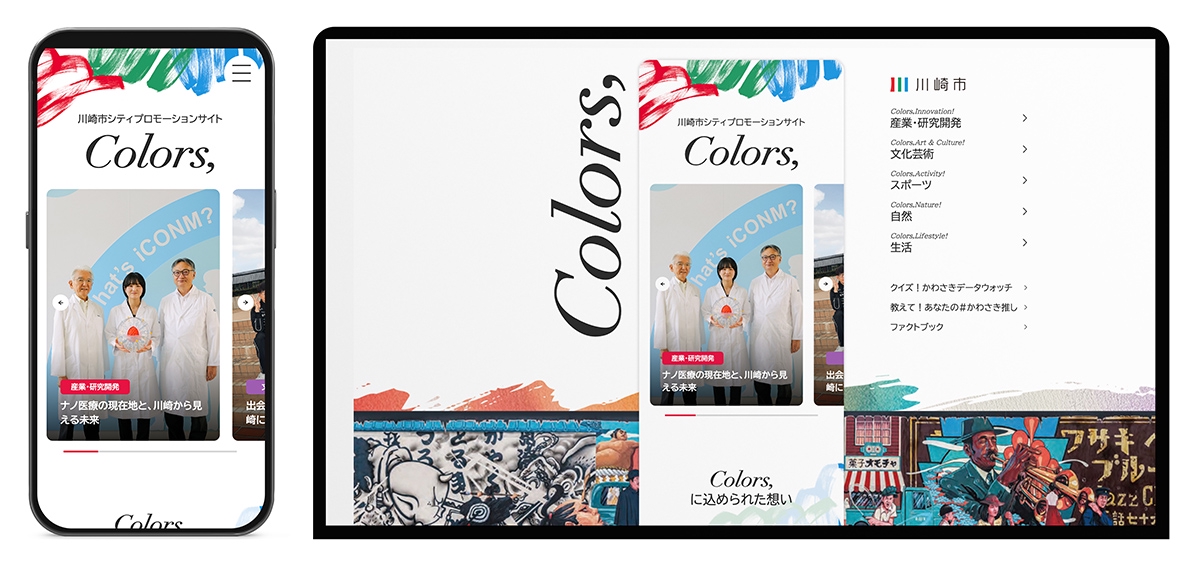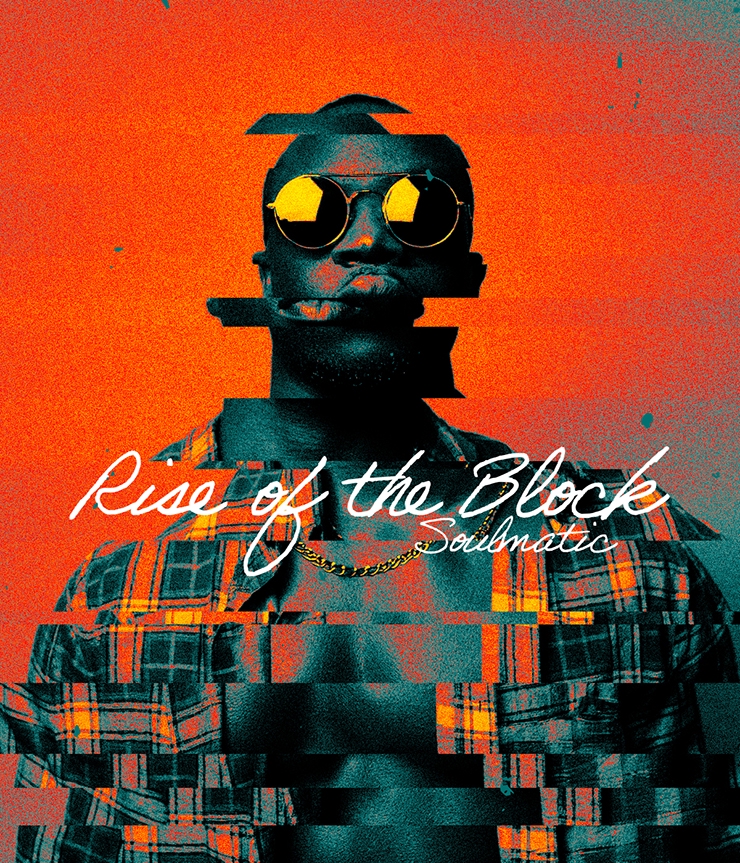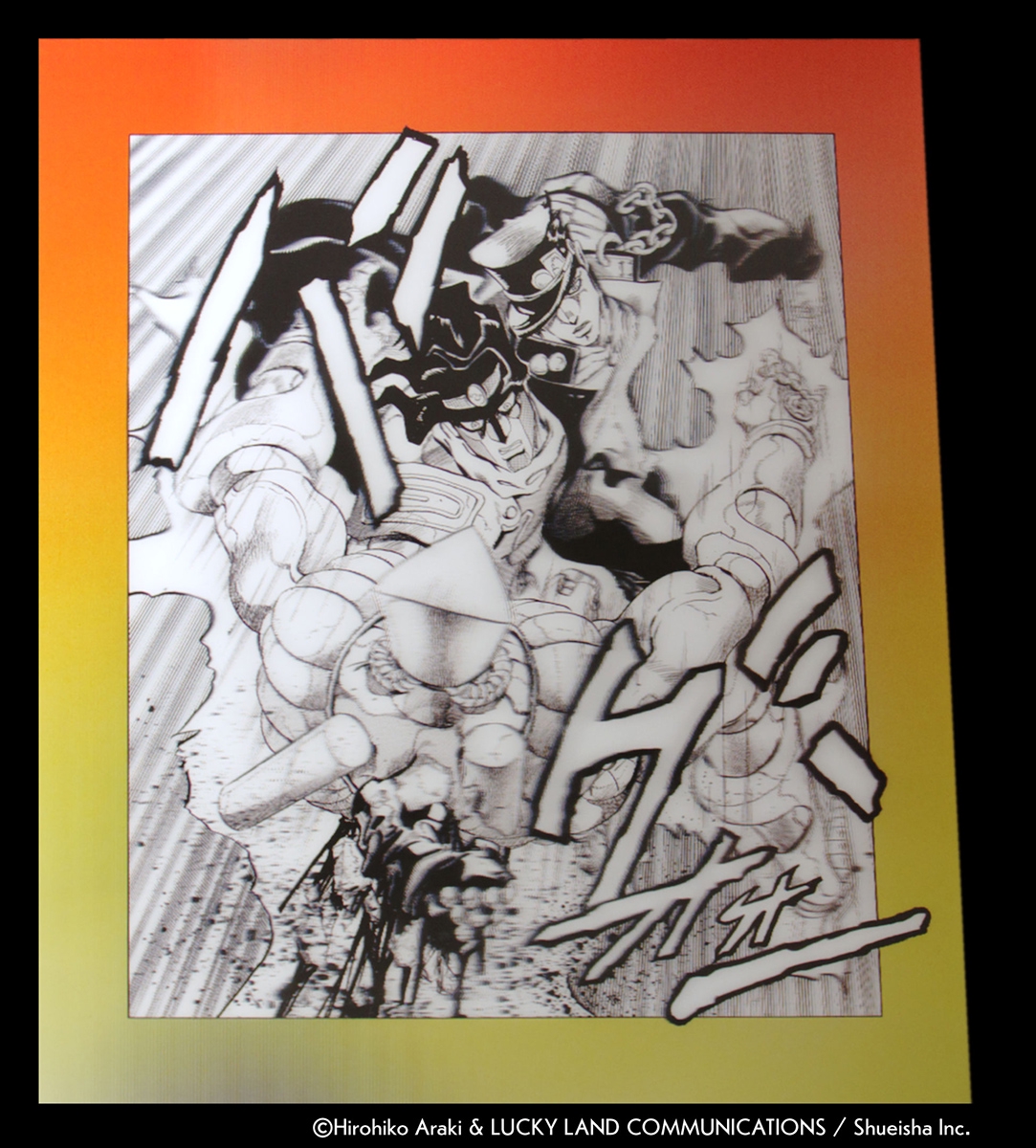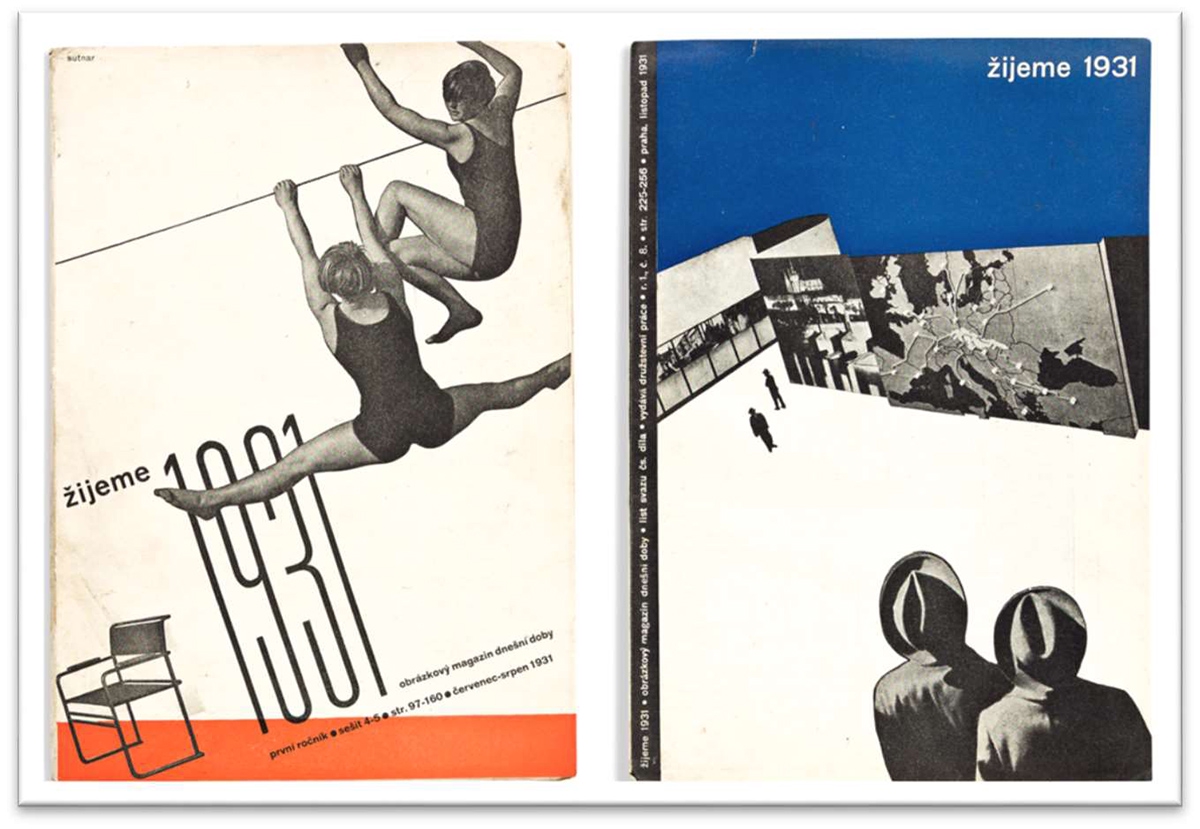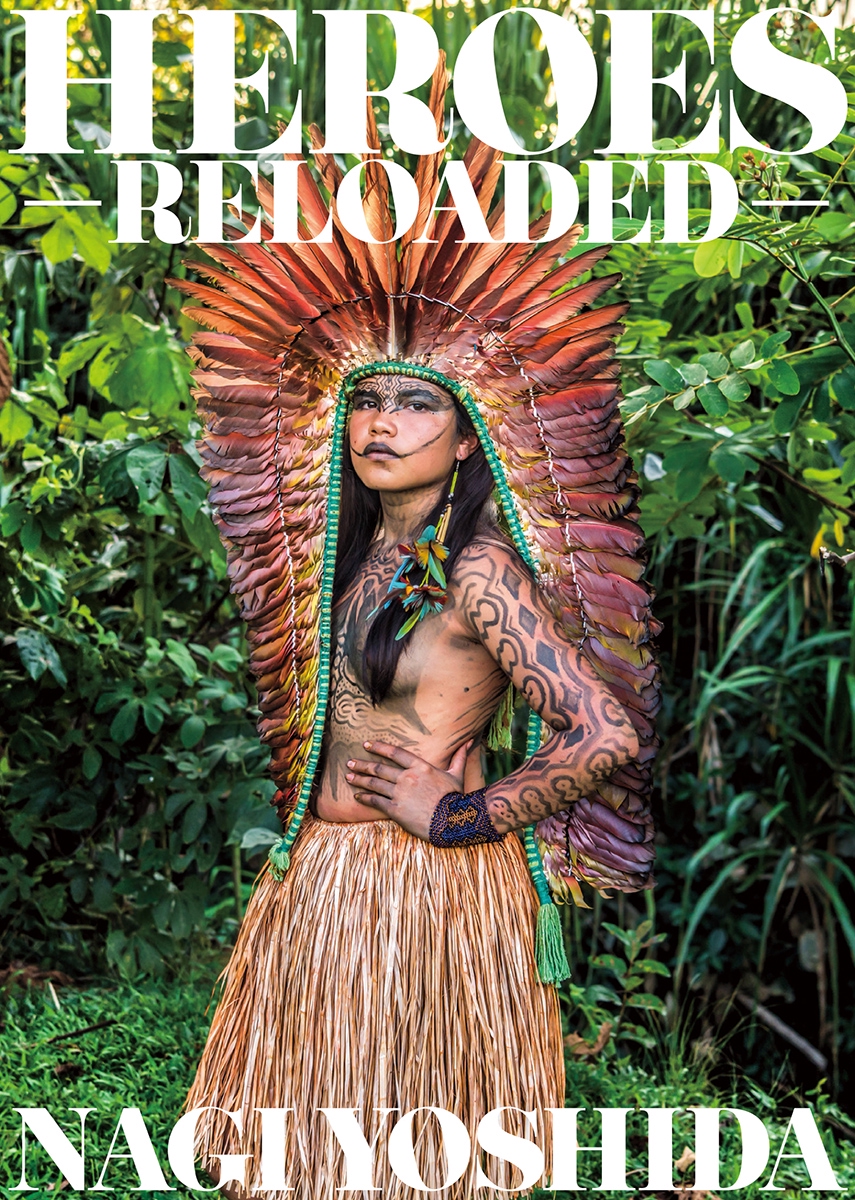Photoshopで指先ツールを使って写真を加工し、ユニークなビジュアルを表現するテクニックを紹介します。
Photoshopで指先ツールを使って写真を加工し、ユニークなビジュアルを表現するテクニックを紹介します。*本連載はPhotoshopで作る定番グラフィックの制作工程を、一から手順通りに解説するHow to記事です。■使用する機能「指先ツール」「レイヤーマスク」「ブラシツール」「塗りつぶしツール」「描画モード」「ノイズを加える」「グラデーションマップ」目次【Photoshop】指先ツールを使ったビジュアル表現:
1.元写真を指先ツールで加工するまずは新規ファイルを[幅:1200ピクセル]、[高さ:1400ピクセル]、[解像度:350ピクセル/インチ]で作成したら、元となる写真素材を用意して配置する(図1)。
 図1レイヤーパネルで元写真のレイヤーを複製したあと、指先ツールを選択。オプションバーでブラシプリセットピッカーを開いて[ソフト円ブラシ]を選び、[直径:150px]程度、[硬さ:0%]に設定。さらに[強さ:90%]に設定する(図2)。
図1レイヤーパネルで元写真のレイヤーを複製したあと、指先ツールを選択。オプションバーでブラシプリセットピッカーを開いて[ソフト円ブラシ]を選び、[直径:150px]程度、[硬さ:0%]に設定。さらに[強さ:90%]に設定する(図2)。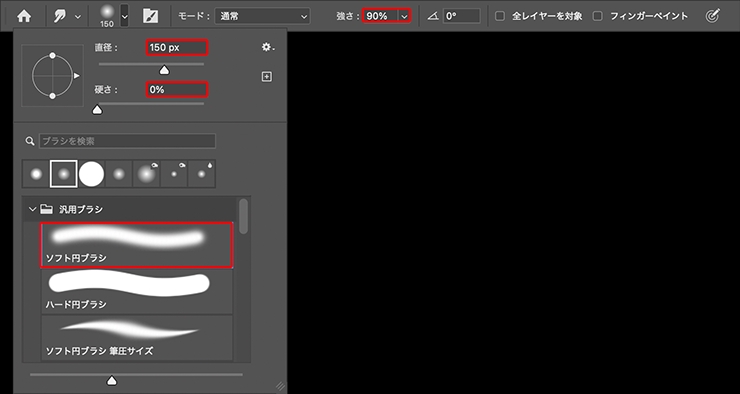 図2。指先ツールのオプションバーでブラシプリセットピッカーを開き、[ソフト円ブラシ]、[直径:150px]程度、[硬さ:0%]に設定。さらに[強さ:90%]に設定する続いて、被写体の上をぐにゃぐにゃ揺らしながら数箇所ドラッグする(図3)(図4)(図5)(図6)。
図2。指先ツールのオプションバーでブラシプリセットピッカーを開き、[ソフト円ブラシ]、[直径:150px]程度、[硬さ:0%]に設定。さらに[強さ:90%]に設定する続いて、被写体の上をぐにゃぐにゃ揺らしながら数箇所ドラッグする(図3)(図4)(図5)(図6)。 図3
図3 図4
図4 図5
図5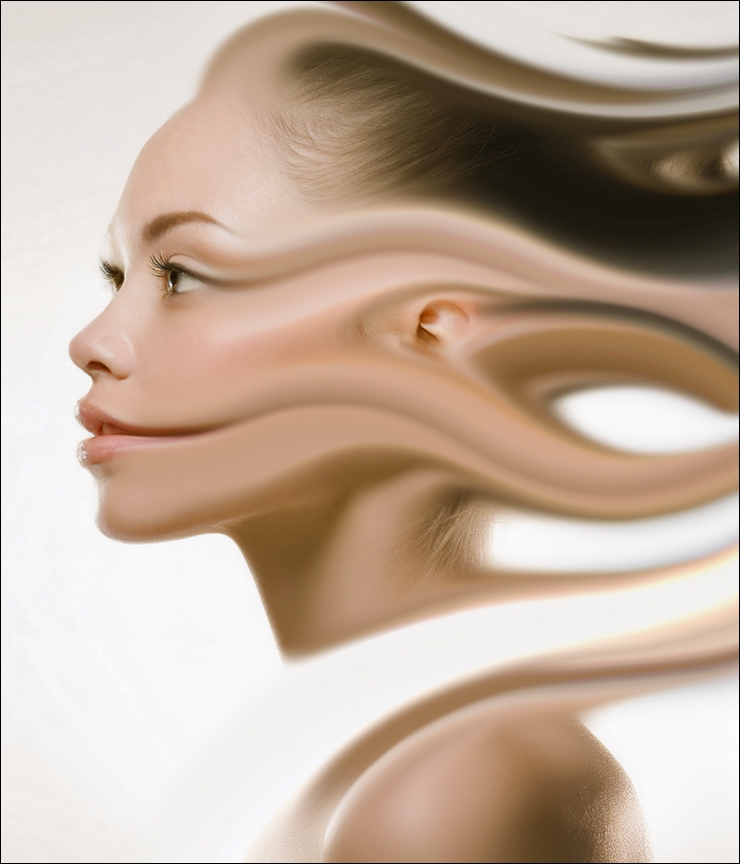 図6同様に指先ツールを使い、ブラシの[直径]を適宜調整しながら被写体の上をドラッグして変形させていく(図7)(図8)。
図6同様に指先ツールを使い、ブラシの[直径]を適宜調整しながら被写体の上をドラッグして変形させていく(図7)(図8)。 図7
図7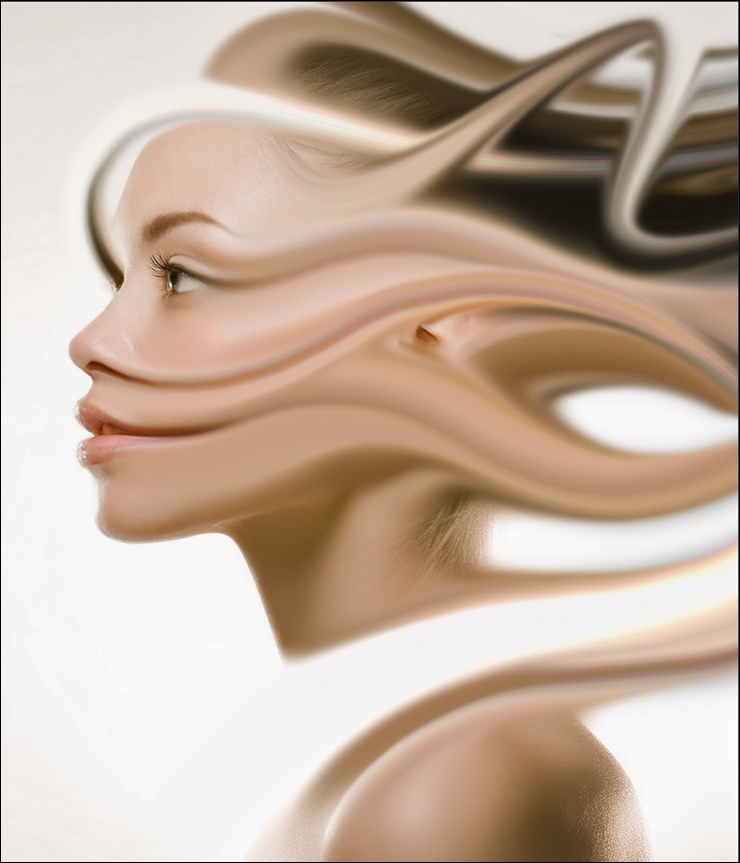 図8【Photoshop】指先ツールを使ったビジュアル表現:
図8【Photoshop】指先ツールを使ったビジュアル表現: 2.ビジュアルを整えて質感を加えるビジュアルを調整していく。指先ツールで加工したレイヤーが選択された状態のまま、レイヤーパネル下部の[レイヤーマスクを追加]ボタンをクリック(図9)。
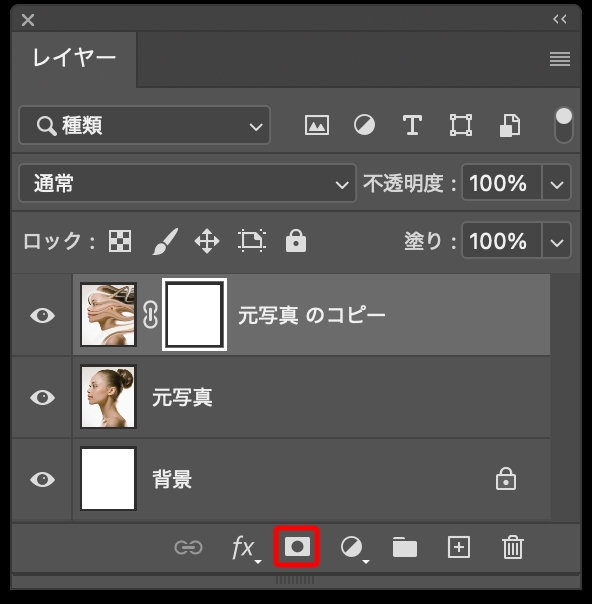 図9。この時点のレイヤーの状態。レイヤーパネル下部の[レイヤーマスクを追加]ボタン(赤枠部分)をクリックしてレイヤーマスクを追加しておく。このとき、レイヤーマスクが選択された状態(図の「元写真のコピー」レイヤーのように周囲に白い線が表示されている状態)になっていることを確認し、なっていない場合はクリックして選択しておく続いて、ブラシツールを選んで[描画色]を黒にしたら、加工前の状態に戻したい部分をドラッグしてブラシを加えていく。ここでは、耳の部分や白目部分などにブラシを加えてマスクした(図10)。
図9。この時点のレイヤーの状態。レイヤーパネル下部の[レイヤーマスクを追加]ボタン(赤枠部分)をクリックしてレイヤーマスクを追加しておく。このとき、レイヤーマスクが選択された状態(図の「元写真のコピー」レイヤーのように周囲に白い線が表示されている状態)になっていることを確認し、なっていない場合はクリックして選択しておく続いて、ブラシツールを選んで[描画色]を黒にしたら、加工前の状態に戻したい部分をドラッグしてブラシを加えていく。ここでは、耳の部分や白目部分などにブラシを加えてマスクした(図10)。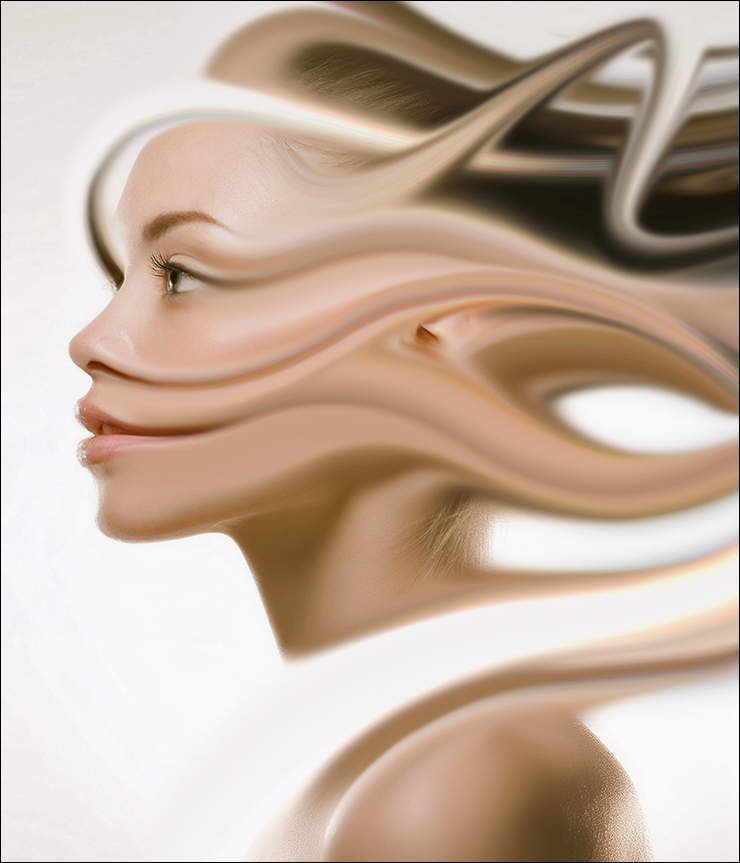 図10。ブラシを加える前
図10。ブラシを加える前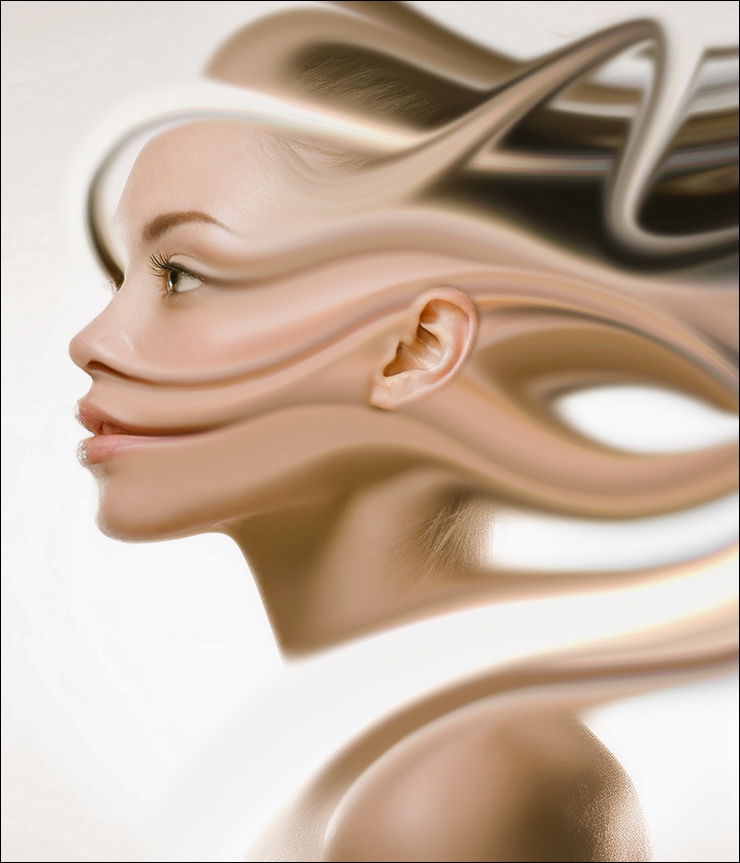 ブラシを加えた後次に、新規レイヤーを最前面に作成したら、塗りつぶしツールでカンバス上をクリックしてレイヤーを塗りつぶす(図11)。
ブラシを加えた後次に、新規レイヤーを最前面に作成したら、塗りつぶしツールでカンバス上をクリックしてレイヤーを塗りつぶす(図11)。 図11。新規レイヤーを最前面に作成して黒く塗りつぶすレイヤーパネルでこの黒く塗りつぶしたレイヤーを[描画モード:スクリーン]に変更する(図12)(図13)。
図11。新規レイヤーを最前面に作成して黒く塗りつぶすレイヤーパネルでこの黒く塗りつぶしたレイヤーを[描画モード:スクリーン]に変更する(図12)(図13)。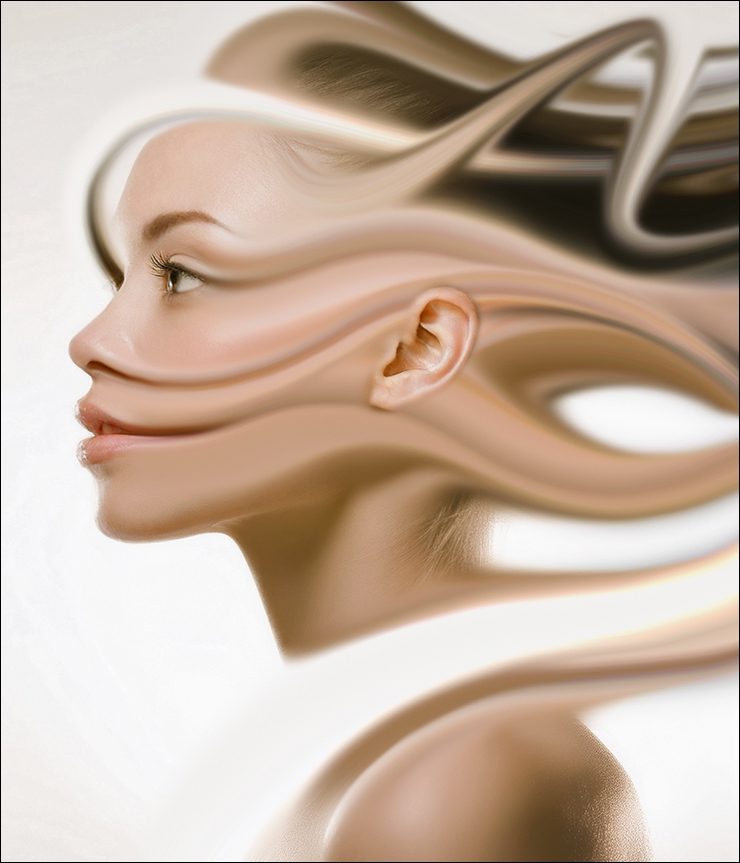 図12
図12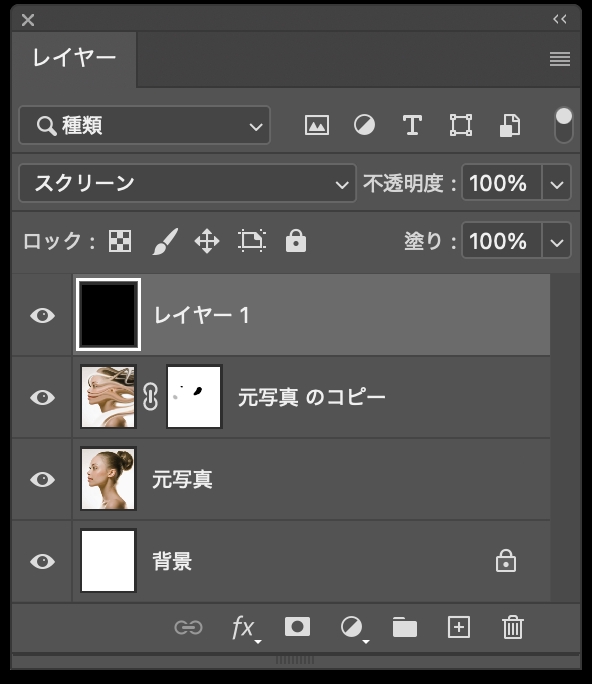 図13。この時点のレイヤーの状態。黒く塗りつぶしたレイヤーを[描画モード:スクリーン]に変更する続いて、フィルターメニュー→“ノイズ”→“ノイズを加える…”を[量:20%]、[分布方法:均等に分布]、[グレースケールノイズ]をオンにして適用する(図14)(図15)。
図13。この時点のレイヤーの状態。黒く塗りつぶしたレイヤーを[描画モード:スクリーン]に変更する続いて、フィルターメニュー→“ノイズ”→“ノイズを加える…”を[量:20%]、[分布方法:均等に分布]、[グレースケールノイズ]をオンにして適用する(図14)(図15)。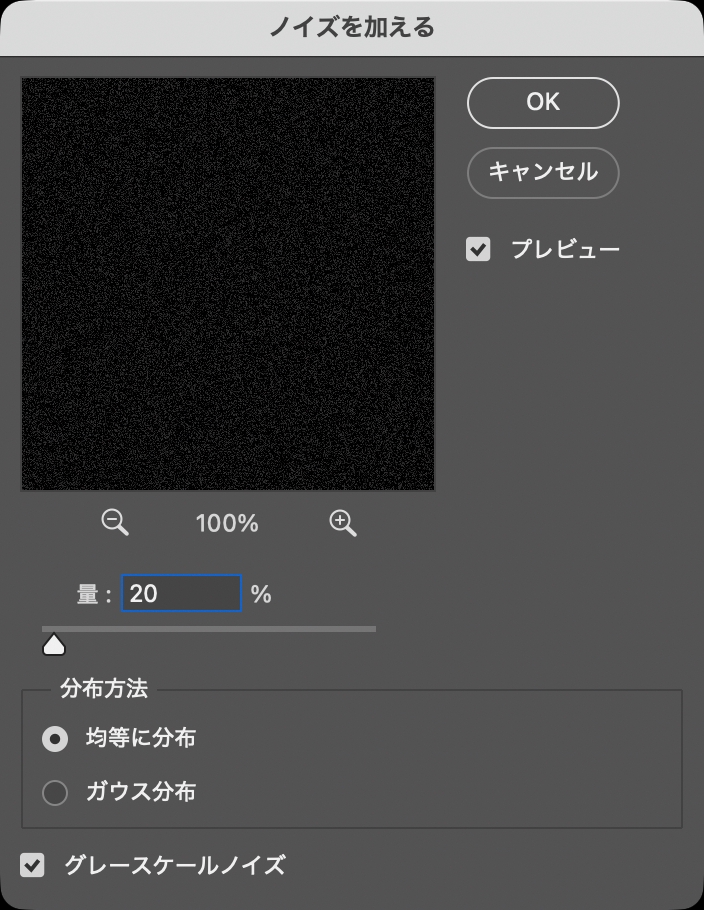 図14。[量:20%]、[分布方法:均等に分布]に設定し、[グレースケールノイズ]にチェックを入れておく
図14。[量:20%]、[分布方法:均等に分布]に設定し、[グレースケールノイズ]にチェックを入れておく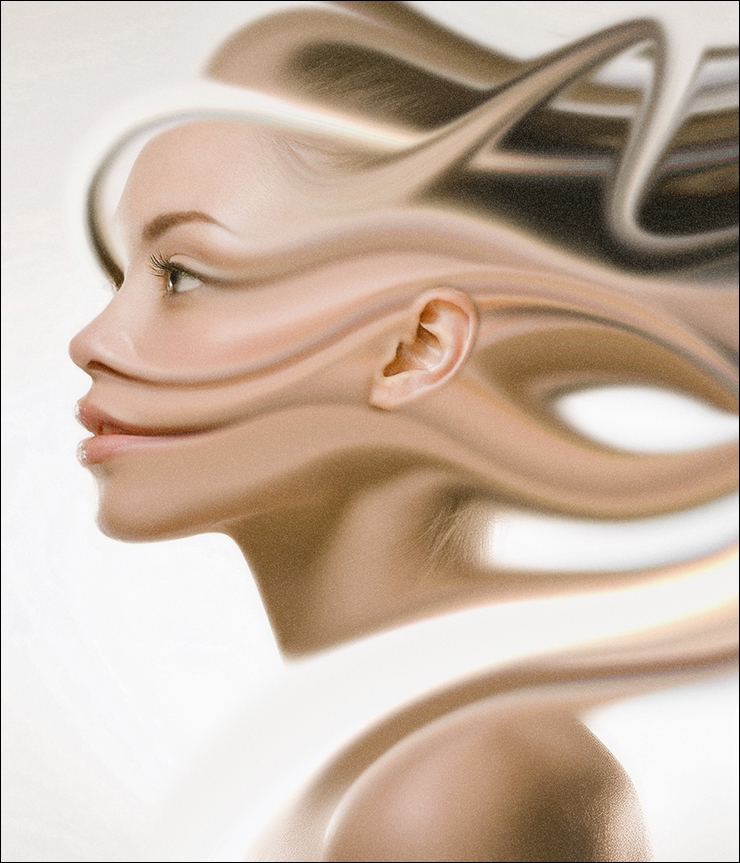 図15【Photoshop】指先ツールを使ったビジュアル表現:
図15【Photoshop】指先ツールを使ったビジュアル表現: 3.色を着けてビジュアルを仕上げるビジュアルを仕上げていく。黒く塗りつぶしたレイヤーが選択された状態のまま、レイヤーメニュー→“新規調整レイヤー”→“グラデーションマップ...”を選択。「新規レイヤー」ダイアログが表示されたら、そのまま[OK]をクリックする(図16)。
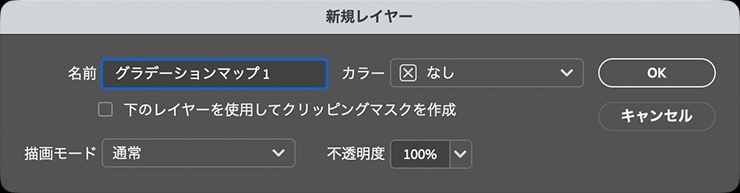 図16。「新規レイヤー」ダイアログが表示されたら、そのまま[OK]をクリックする続いて、プロパティパネルのグラデーションサンプル(マウスポインターを合わせると「クリックでグラデーションを編集」とヒントが表示されるバー状のグラデーション見本)をクリックして(図17)、グラデーションエディターを開く。
図16。「新規レイヤー」ダイアログが表示されたら、そのまま[OK]をクリックする続いて、プロパティパネルのグラデーションサンプル(マウスポインターを合わせると「クリックでグラデーションを編集」とヒントが表示されるバー状のグラデーション見本)をクリックして(図17)、グラデーションエディターを開く。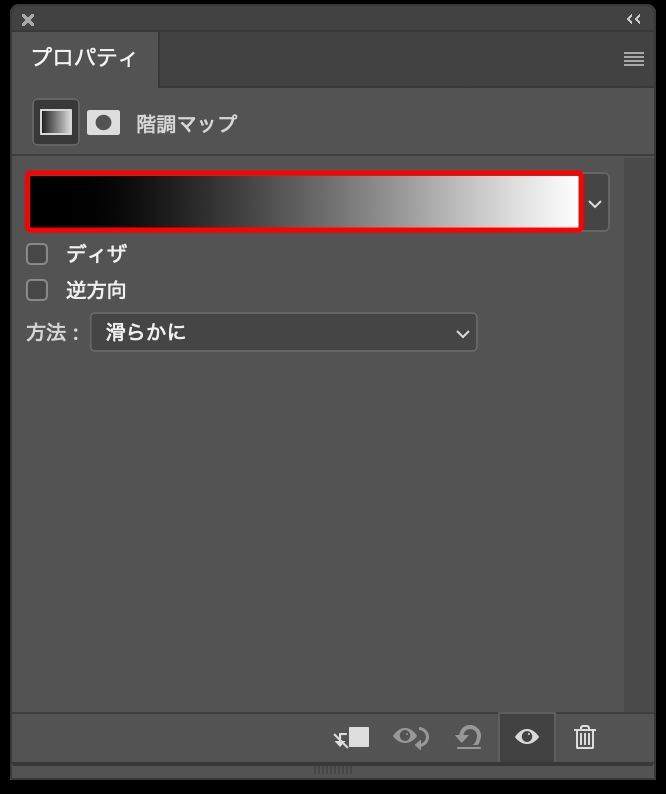 図17。赤枠部分がグラデーションサンプル。バーの上をクリックするとグラデーションエディターを開くことができるグラデーションエディターが表示されたら、グラデーションサンプルのカラー分岐点を設定して黒、濃い緑、緑、オレンジ、水色、白のグラデーションを作成して適用する(図18)(図19)。
図17。赤枠部分がグラデーションサンプル。バーの上をクリックするとグラデーションエディターを開くことができるグラデーションエディターが表示されたら、グラデーションサンプルのカラー分岐点を設定して黒、濃い緑、緑、オレンジ、水色、白のグラデーションを作成して適用する(図18)(図19)。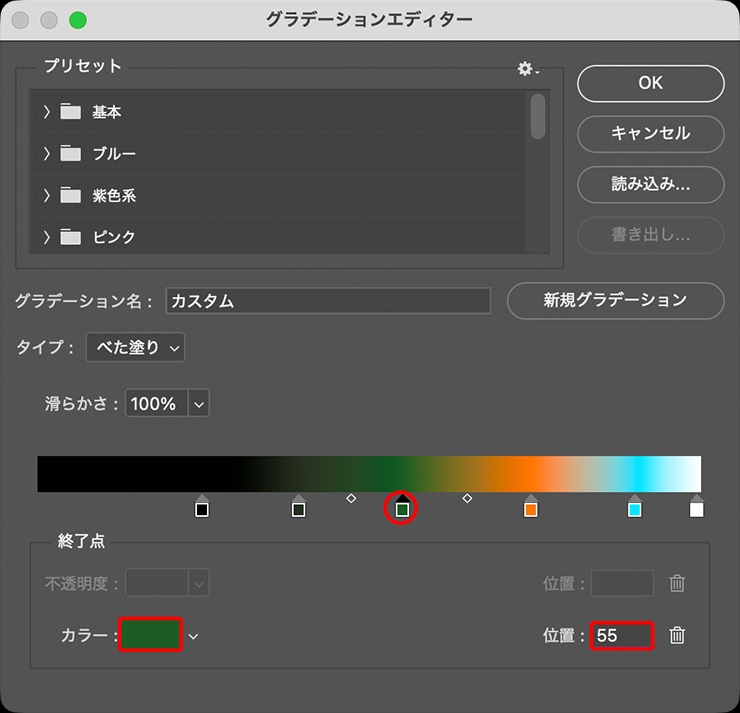 図18。赤丸部分のように四角の上に三角が乗ったアイコンがカラー分岐点。グラデーションサンプルの下辺をクリックしてカラー分岐点を追加して計6個とし、それぞれ[カラー]と[位置]を設定する。ここでは、いちばん左の[カラー]を黒(16進数カラーコード[#000000])、[位置:25]に、左から2番目の[カラー]を濃い緑(16進数カラーコード[#242f1d])、[位置:40]に、左から3番目の[カラー]を緑(16進数カラーコード[#1c5d22])、[位置:55]に、左から4番目の[カラー]をオレンジ(16進数カラーコード[#ff7800])、[位置:75]に、左から5番目の[カラー]を水色(16進数カラーコード[#00e4ff])、[位置:90]に、いちばん右の[カラー]を白(16進数カラーコード[#ffffff])、[位置:100]に設定した
図18。赤丸部分のように四角の上に三角が乗ったアイコンがカラー分岐点。グラデーションサンプルの下辺をクリックしてカラー分岐点を追加して計6個とし、それぞれ[カラー]と[位置]を設定する。ここでは、いちばん左の[カラー]を黒(16進数カラーコード[#000000])、[位置:25]に、左から2番目の[カラー]を濃い緑(16進数カラーコード[#242f1d])、[位置:40]に、左から3番目の[カラー]を緑(16進数カラーコード[#1c5d22])、[位置:55]に、左から4番目の[カラー]をオレンジ(16進数カラーコード[#ff7800])、[位置:75]に、左から5番目の[カラー]を水色(16進数カラーコード[#00e4ff])、[位置:90]に、いちばん右の[カラー]を白(16進数カラーコード[#ffffff])、[位置:100]に設定した 図19ここでは、さらに文字要素などを配置して完成とした(図20)。
図19ここでは、さらに文字要素などを配置して完成とした(図20)。 図20。完成ビジュアル以上、Photoshopで指先ツールを使って写真を加工し、ユニークなビジュアルを表現する方法でした。
図20。完成ビジュアル以上、Photoshopで指先ツールを使って写真を加工し、ユニークなビジュアルを表現する方法でした。